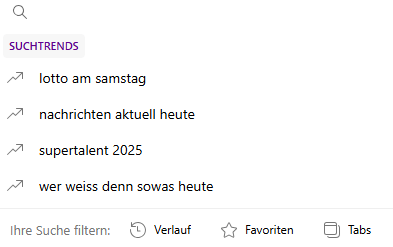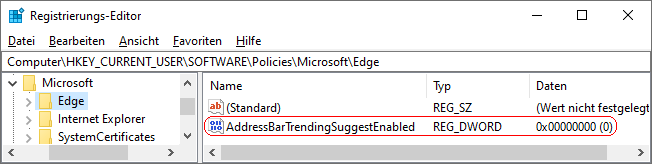|
Im Feld der Adressleiste eine neuen Tabseite / Registerkarte (Strg + "T") kann ein Benutzer entweder direkt die URL / Link / Adresse zu einer Werbseite eingeben oder einen Suchbegriff bzw. Suchbegriffe. In diesem Fall erfolgt die Suche und Ausgabe der Ergebnisse mit der festgelegten Suchmaschine der Adressleiste (z. B. Microsoft Bing, Google, Yahoo). Bei der Eingabe zeigt die Adressleiste die zuletzt eingegebenen Adressen und Suchbegriffe sowie ggf. den Verlauf an. Wird als Suchmaschine Microsoft Bing eingesetzt, dann werden zusätzlich noch die Suchtrends mit angezeigt.
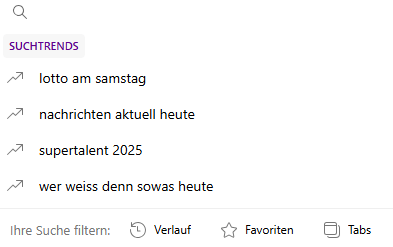
Auf der Seite "Suchvorschläge und Filter" ("edge://settings/searchFilters") unter "Adressleiste und Suche" der Einstellungsseite "Datenschutz, Suche und Dienste" kann ein Benutzer die Anzeige der Bing-Suchtrends über die Option "Beliebte Suchvorgänge von Microsoft Bing anzeigen" aktivieren bzw. deaktivieren. Ein Schlüssel in der Registrierung konfiguriert ebenfalls die Anzeige der Trendvorschläge. Zusätzlich kann ein Benutzer jedoch die Option über die Benutzeroberfläche nicht mehr ändern.
Hinweis: Die Option wird nur angezeigt wenn Microsoft Bing als Standardsuchmaschine für die Adressleiste festgelegt worden ist.
So geht's:
- Starten Sie "%windir%\regedit.exe" bzw. "%windir%\regedt32.exe".
- Klicken Sie sich durch folgende Schlüssel (Ordner) hindurch:
HKEY_CURRENT_USER
Software
Policies
Microsoft
Edge
Falls die letzten Schlüssel noch nicht existieren, dann müssen Sie diese erstellen. Dazu klicken Sie mit der rechten Maustaste in das rechte Fenster. Im Kontextmenü wählen Sie "Neu" > "Schlüssel".
- Doppelklicken Sie auf den Schlüssel "AddressBarTrendingSuggestEnabled".
Falls dieser Schlüssel noch nicht existiert, dann müssen Sie ihn erstellen. Dazu klicken Sie mit der rechten Maustaste in das rechte Fenster. Im Kontextmenü wählen Sie "Neu" > "DWORD-Wert" (REG_DWORD). Als Schlüsselnamen geben Sie "AddressBarTrendingSuggestEnabled" ein.
- Ändern Sie den Wert ggf. auf "0" (Bing-Trendvorschläge nicht anzeigen) oder "1" (Bing-Trendvorschläge anzeigen).
- Die Änderungen werden ggf. erst nach einem Neustart aktiv oder wenn Sie über die Seite "" die Richtlinien neu laden.
Hinweise:
- AddressBarTrendingSuggestEnabled:
0 = In der Auswahlliste der Adressleiste bei einer neuen Registerkarte werden die Microsoft Bing Suchtrends nicht angezeigt.
1 = In der Auswahlliste der Adressleiste bei einer neuen Registerkarte werden die Microsoft Bing Suchtrends angezeigt.
- Damit ein Benutzer die Option "Beliebte Suchvorgänge von Microsoft Bing anzeigen" wieder selbst festlegen kann, müssen Sie den Schlüssel "AddressBarTrendingSuggestEnabled" wiederum löschen. Klicken Sie dazu auf den Schlüssel und drücken die Taste "Entf".
- Ändern Sie bitte nichts anderes in der Registrierungsdatei. Dies kann zur Folge haben, dass Windows und/oder Anwendungsprogramme nicht mehr richtig arbeiten.
Versionshinweis:
- Diese Einstellung gilt erst ab Microsoft Edge (Chromium) Version 135.
|